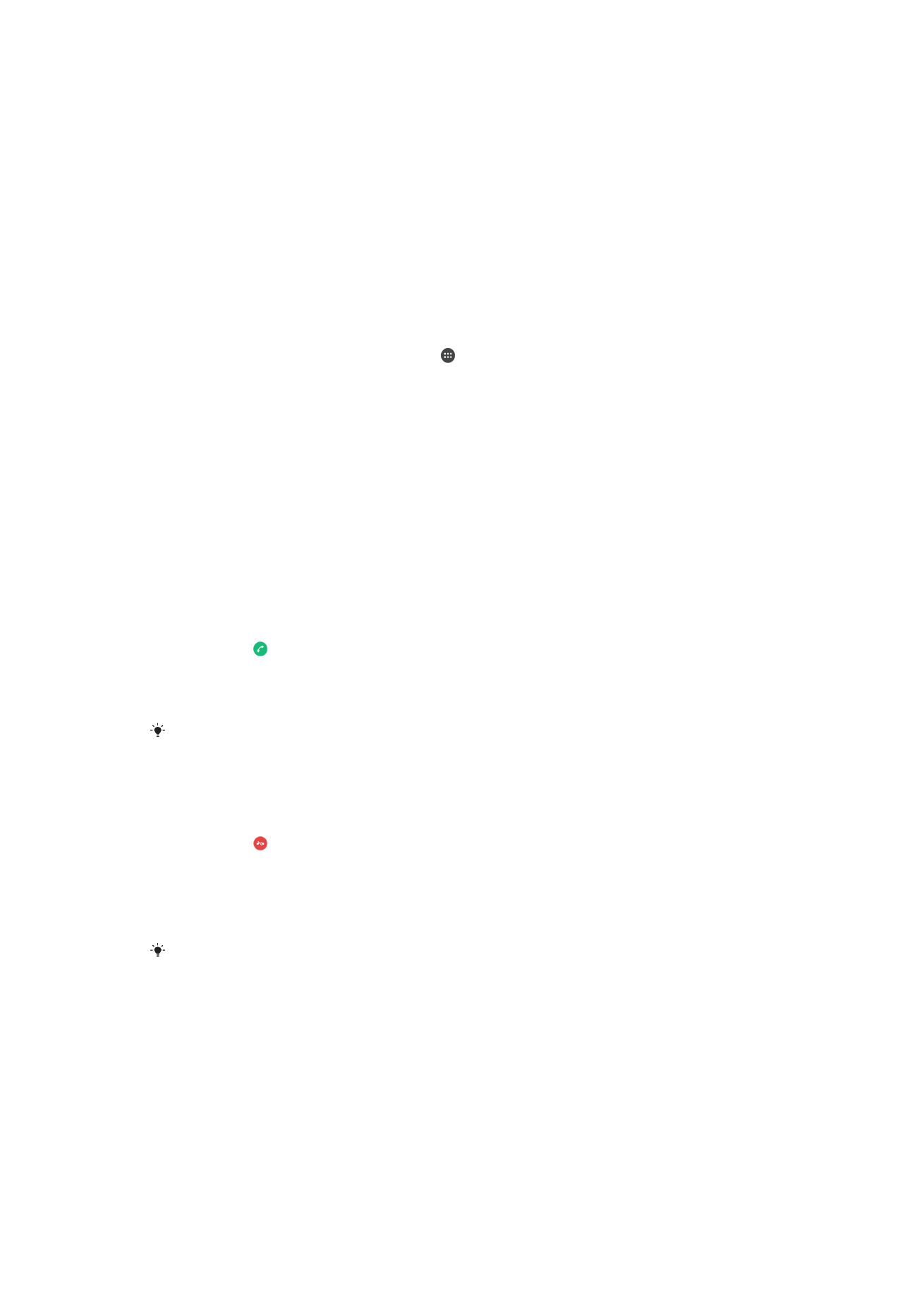
Ответ на входящий вызов
При поступлении входящего вызова, когда устройство находится в спящем режиме или экран
заблокирован, телефонное приложение откроется в полноэкранном режиме. При поступлении
входящего вызова, когда экран устройства активен, звонок отображается в виде всплывающего
уведомления (уменьшенного окна, всплывающего поверх любого открытого экрана). При
появлении данного уведомления можно ответить на звонок и перейти к экрану телефонного
приложения или отклонить вызов и остаться на открытом экране.
Ответ на входящий вызов при неактивном экране
•
Перетащите вправо.
Ответ на входящий вызов при активном экране
•
В появившемся поверх экрана всплывающем уведомлении коснитесь ОТВЕТ.
Можно не отвечать на звонок, а перейти к основному экрану телефонного приложения,
коснувшись верхней части окна всплывающего уведомления. Это дает больше
возможностей по управлению звонком. К примеру, можно отклонить вызов с сообщением
или перенаправить его на автоответчик.
Отклонение входящего вызова при неактивном экране
•
Перетащите влево.
Отклонение входящего вызова при активном экране
•
Во всплывающем уведомлении, которое появляется в верхней части экрана при
поступлении вызова, коснитесь ОТКЛОНИТЬ.
Вместо отклонения вызова можно перейти к главному экрану телефонного приложения,
коснувшись окна всплывающего уведомления. Это позволит вам воспользоваться
дополнительными функциями управления вызовом. Например, можно отклонить вызов с
помощью сообщения или переадресовать его на автоответчик.
Отключение сигнала вызова при входящем вызове
•
При поступлении вызова нажмите кнопку громкости.
Использование автоответчика
Когда вы заняты или не можете принять вызов, используйте для ответа приложение
автоответчика на вашем устройстве. Можно включить функцию автоматического ответа и
установить время в секундах до запуска автоответчика. Кроме того, можно вручную направлять
79
Это Интернет-версия документа. © Печать разрешена только для частного использования.
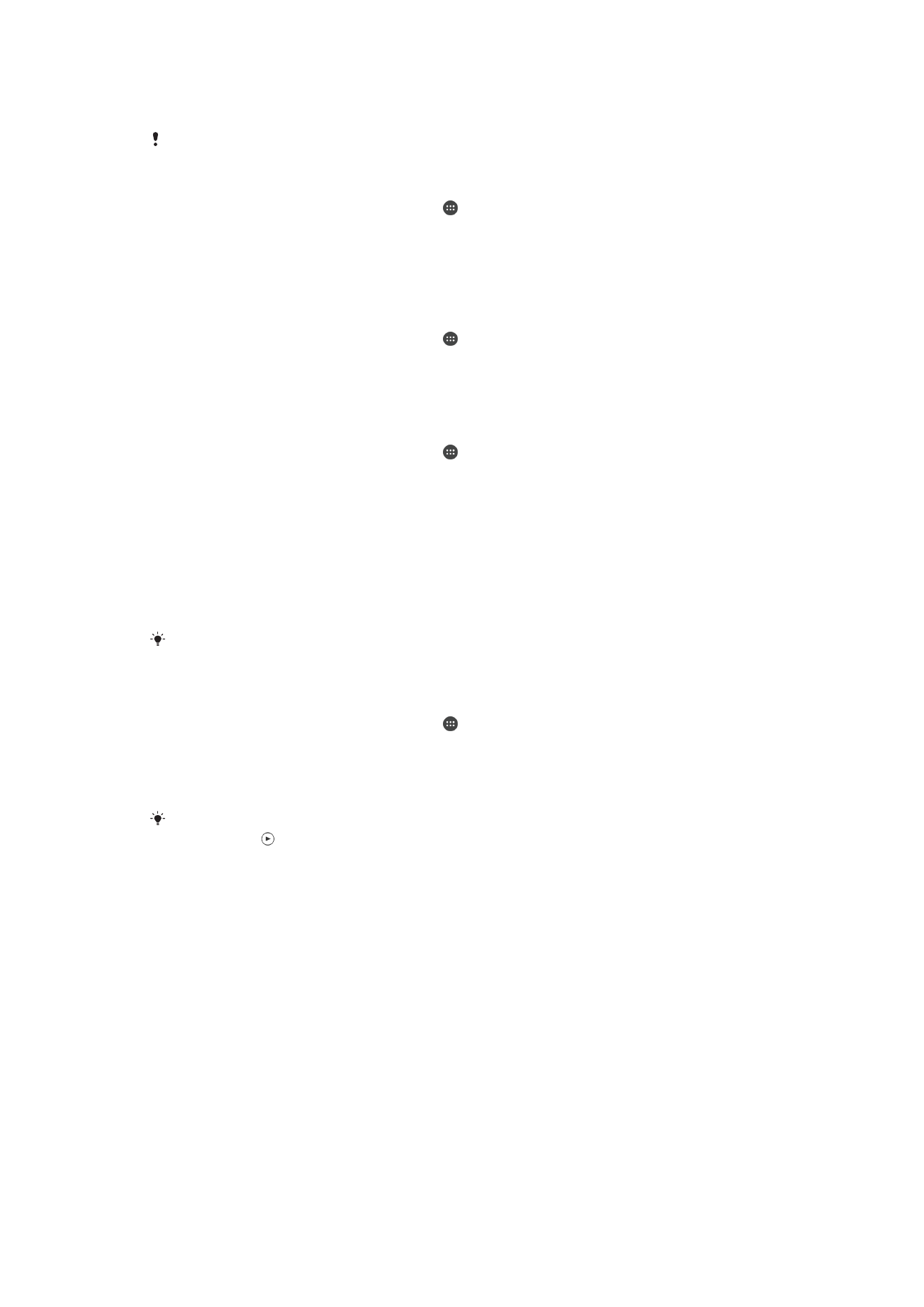
вызовы на автоответчик, когда вы слишком заняты. И вы можете открывать сообщения,
оставленные на автоответчике, прямо с вашего устройства.
Перед использованием автоответчика необходимо записать приветствие.
Запись приветствия для автоответчика
1
Перейдите на Начальный экран и коснитесь .
2
Найдите и последовательно коснитесь Настройки > Вызов.
3
Выберите SIM-карту.
4
Коснитесь Автоответчик Xperia™ > Приветствия.
5
Коснитесь Записать новое приветствие и следуйте указаниям на экране.
Включение и отключение автоответчика
1
Перейдите на Начальный экран и коснитесь .
2
Найдите и коснитесь Настройки > Вызов.
3
Выберите SIM-карту, а затем коснитесь Автоответчик Xperia™.
4
Коснитесь ползунка Автоответчик.
Установка задержки запуска автоответчика
1
Перейдите на Начальный экран и коснитесь .
2
Найдите и последовательно коснитесь Настройки > Вызов.
3
Выберите SIM-карту, а затем коснитесь Автоответчик Xperia™.
4
Коснитесь Запустить через.
5
Настройте время, используя прокрутку вверх и вниз.
6
Коснитесь Готово.
Переадресация входящего вызова на автоответчик
•
При поступлении вызова коснитесь ПАРАМЕТРЫ ОТВЕТА, затем выберите
Отклонить через автоответчик.
При поступлении вызова можно просто подождать, пока не истечет предварительно
установленное время задержки и автоответчик не примет вызов автоматически.
Прослушивание сообщений на автоответчике
1
Перейдите на Начальный экран и коснитесь .
2
Найдите и последовательно коснитесь Настройки > Вызов.
3
Выберите SIM-карту.
4
Коснитесь Автоответчик Xperia™ > Сообщения.
5
Выберите голосовое сообщение, которое необходимо прослушать.
Можно также прослушать сообщения на автоответчике прямо из журнала вызовов,
коснувшись .
Отклонение вызова текстовым сообщением
Можно отклонить вызов с помощью текстового сообщения. При отклонении вызова с помощью
этого сообщения оно будет автоматически отправлено вызывающему абоненту и сохранено в
беседе приложения «Сообщения» для этого контакта.
Можно выбрать сообщение из предварительно определенных сообщений вашего устройства или
создать новое сообщение. Кроме того, вы можете создать собственные сообщения,
отредактировав предварительно определенные сообщения.
Отклонение вызова текстовым сообщением при выключенном экране
1
При поступлении входящего вызова коснитесь ПАРАМЕТРЫ ОТВЕТА.
2
Выберите шаблон сообщения или коснитесь Новое сообщение.
80
Это Интернет-версия документа. © Печать разрешена только для частного использования.
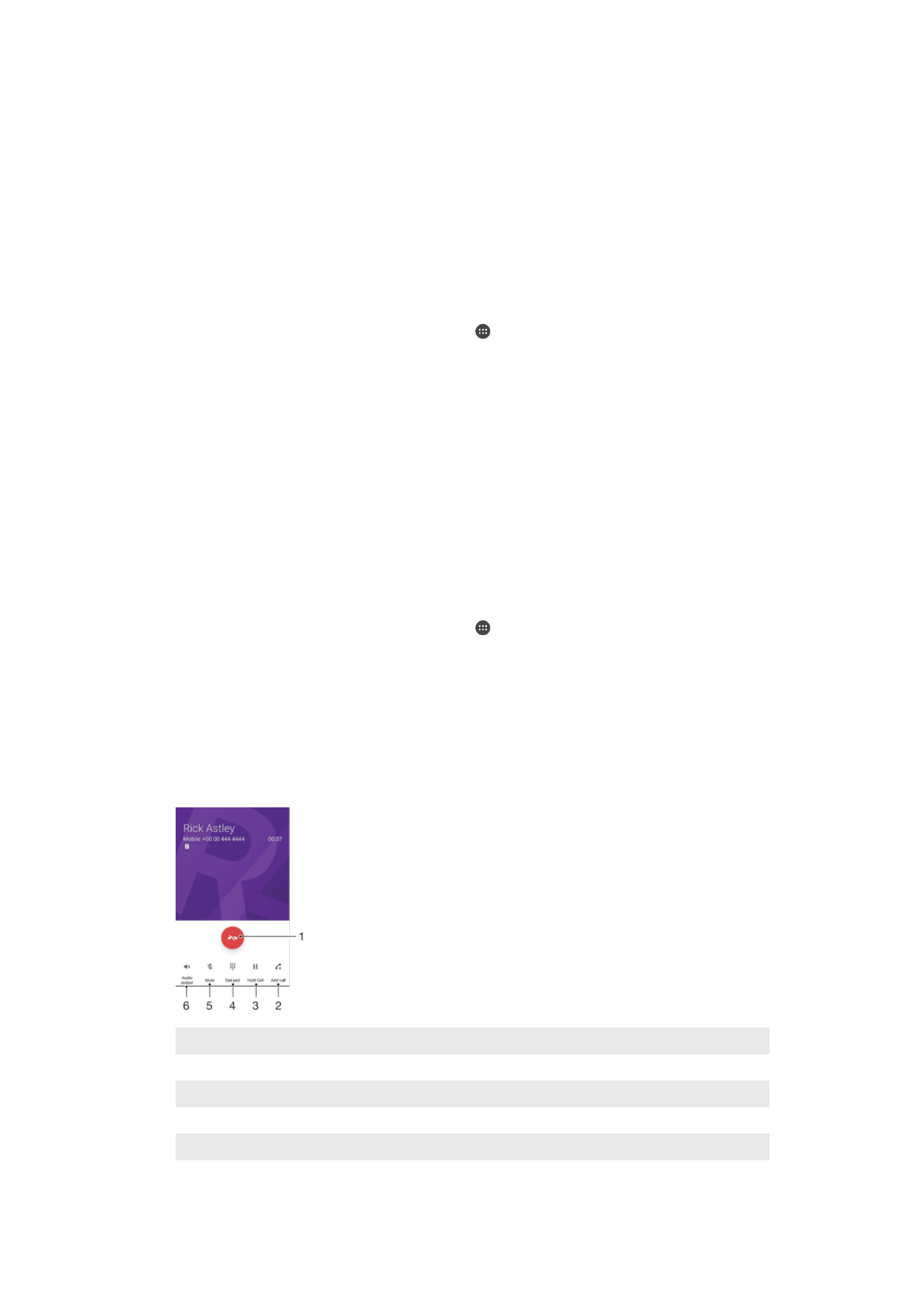
Отклонение вызова текстовым сообщением при включенном экране
1
При получении входящего вызова коснитесь окна уведомления, в котором указан
телефонный номер или имя контакта.
2
Коснитесь ПАРАМЕТРЫ ОТВЕТА.
3
Выберите шаблон сообщения или коснитесь Новое сообщение.
Отклонение второго вызова текстовым сообщением
1
Если во время вызова слышны повторяющиеся звуковые сигналы, коснитесь
ПАРАМЕТРЫ ОТВЕТА.
2
Выберите шаблон сообщения или коснитесь Новое сообщение.
Редактирование текстового сообщения, используемого для отклонения вызова
1
Перейдите на Начальный экран и коснитесь .
2
Найдите и коснитесь раздела Настройки > Вызов, выберите SIM-карту, а затем
коснитесь Отклонить вызов сообщением.
3
Коснитесь сообщения, которое следует отредактировать, затем внесите необходимые
изменения.
4
Коснитесь ОК.